

发布时间:2019-09-24 15: 20: 24
作者:枸杞泡水
大家都知道,Camtasia Studio(win系统)有很多的工具供我们使用,其中之一就是设备帧,设备帧是什么?它有什么作用?
我们在Camtasia添加设备帧的时候,只需要分两步进行。
Camtasia的设备帧类型有四种,台式电脑、iPhone手机界面、笔记本电脑和Google pixel手机。
.png)
如果不满足于Camtasia初带的设备帧,可以点击“下载更多”到Camtasia的外文网站去下载其他设备帧。
设备帧使得媒体的播放增加了一种真实感,看起来就像是在日常生活中我们使用设备时候的画面。Camtasia可以方便快速地添加设备帧,它的资产库中的多种设备帧素材也供我们挑选、下载。
Camtasia的项目设置这里归类了我们经常会使用到的画布规格,可方便我们快速找到目标。
.png)
Camtasia的设备帧框架一直是按照16:9的纵横比,如果是720p HD和1080p HD那就是很适合的,但当我们的屏幕规格不满足16:9,就要调整设备帧框架的大小。
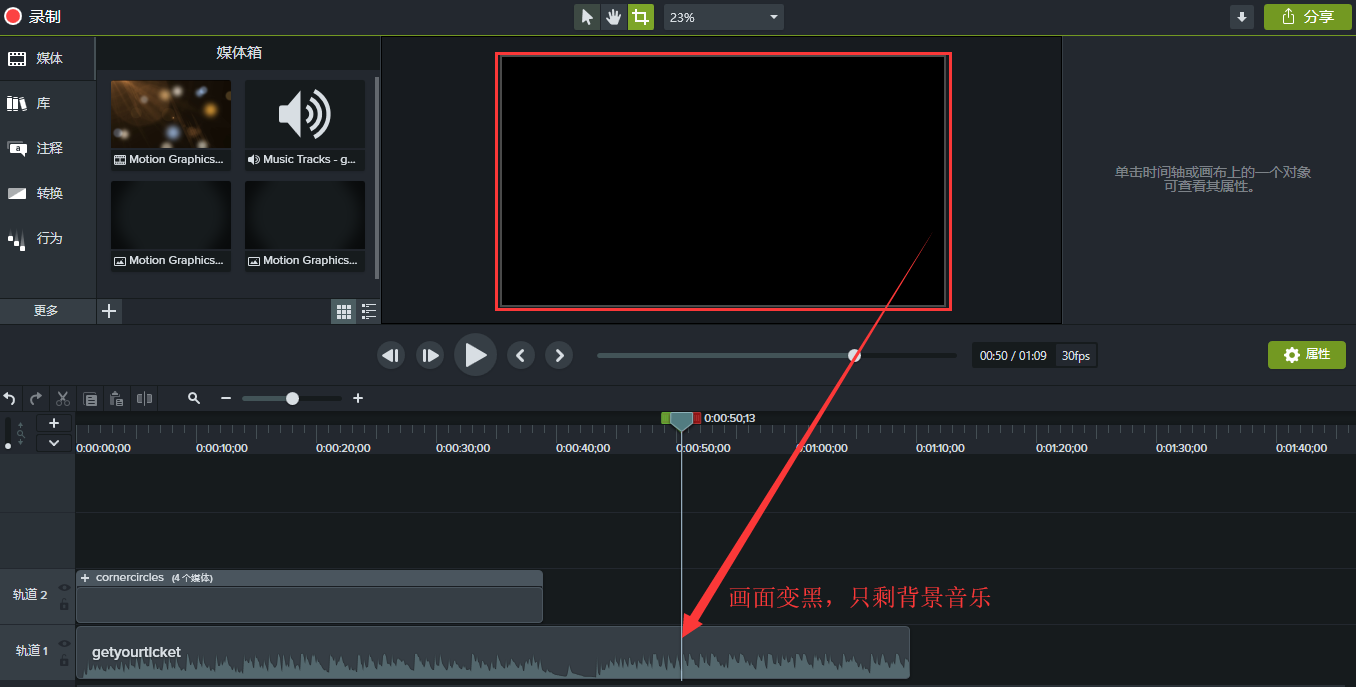
设备帧框架是16:9的纵横比,画布规格不是,那么一定会有一部分画布露出来,挑选自己喜欢的画布颜色,让画布成为二次修饰的背景。
.png)
Camtasia有很多动画、转场等效果,那当我们使用完设备帧之后呢,添加的效果是实现到整块个设备帧框架上的(不包括画布背景)。
.png)
给媒体添加设备帧让它的背景更真实,这是如今比较受欢迎的能增强视觉效果的工具。Camtasia不仅提供简单添加和编辑设备帧的功能,还能在它的外文资产网站上下载各种各样的设备帧素材。
操作简单、效果又好,这就是我们希望在软件中感受到的。
Camtasia 2019 (win系统)作为一个专业的屏幕录制和视频剪辑的软件,不仅提供了较齐全的录制功能,还提供了强大的能增强视频效果的编辑功能,设备帧、交互热点、测验……都既能增加视频的美观性,又能满足我们制作视频的目的和需求。
展开阅读全文
︾